Как получить Windows 11 сейчас из Insider Preview
Была ли(Has) более ожидаемая версия Windows , чем Windows 11 ? От загадочных намеков до снимков экрана, демонстрирующих огромный отход от традиционного внешнего вида Windows, Windows 11(Windows 11) интригует. Так как же нам взять его в свои руки, чтобы выносить собственные суждения? Читайте дальше, чтобы узнать, как получить Windows 11 сейчас в виде предварительной версии Microsoft Windows Insider .

Подготовка к Windows 11 Insider Preview(Preparing for Windows 11 Insider Preview)
Заманчиво установить Windows 11 на наши основные компьютеры, чтобы посмотреть, как она будет работать, но, пожалуйста, не делайте этого. Если возможно, поместите его на ПК, от которого вы не зависите ежедневно, или установите его на виртуальную машину,(virtual machine) такую как Hyper-V .
Предварительный просмотр Windows 11 Insider Preview не полностью подготовлен. Это просто для того, чтобы сообщить нам, чего ожидать, и чтобы мы могли оставить отзыв. У него будут проблемы.
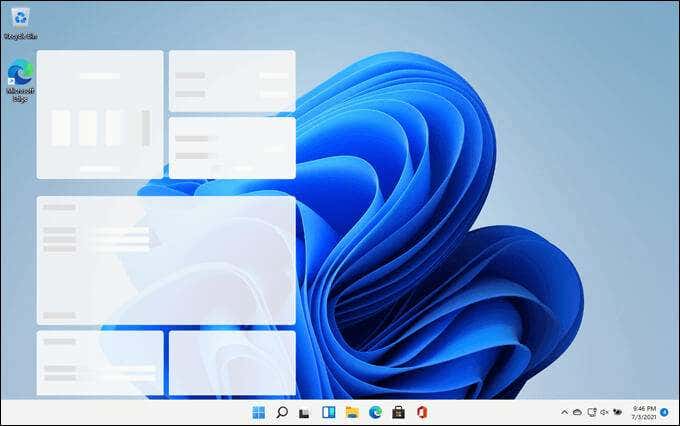
Есть некоторые системные требования(system requirements) , которым многие устройства не удовлетворяют. Это нормально. Существует версия или сборка Windows 11 , называемая сборкой Dev Channel , которая будет пытаться установиться, даже если устройство не соответствует требованиям. Однако эта сборка перестанет обновляться, как только Windows 11 будет выпущена для широкой публики.

У Microsoft было приложение PC Health Check для проверки готовности системы. Однако, если устройство вышло из строя, это не объяснило, почему. У приложения также были некоторые другие технические проблемы, поэтому Microsoft прекратила его выпуск. Они могут сделать его снова доступным непосредственно перед общедоступным выпуском Windows 11 .
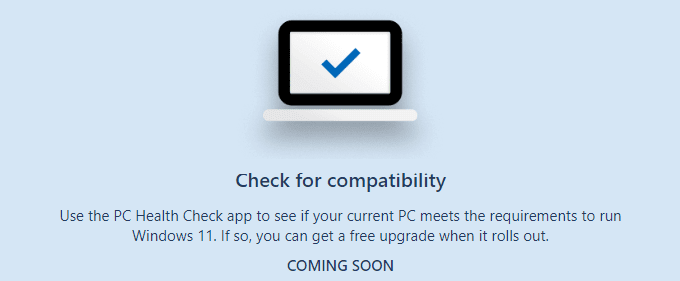
Готов ли мой компьютер к Windows 11?(Is My Computer Ready For Windows 11?)
Системные требования для Windows 11 немного отличаются от требований Windows 10 или любой другой операционной системы.
минимальные системные требования(Minimum System Requirements)
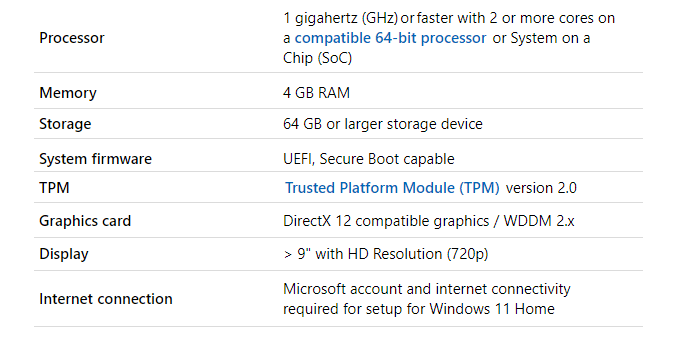
Необычные требования включают TPM версии 2.0, UEFI , учетную запись Microsoft и работающее подключение к Интернету. После установки сборка Windows 11 Insider не требует подключения к Интернету. Если учетная запись Майкрософт(Microsoft) еще не используется для входа на устройство, зарегистрируйте учетную запись Майкрософт(sign up for a Microsoft account) .
Проверьте устройство на наличие TPM 2.0 и UEFI(Check the Device for TPM 2.0 and UEFI)
Существует быстрый и простой способ узнать, есть ли на устройстве модуль TPM v2.0(TPM v2.0 module) и настроено ли оно для работы в режиме Unified Extensible Firmware Interface (UEFI)(Unified Extensible Firmware Interface (UEFI) mode) .
- Выберите кнопку меню « Пуск(Start ) » и начните вводить system . Информация о системе(System Information) появится в результатах. Выберите его.

- Откроется окно « Информация о системе », в котором будет показана (System Information )сводка системы(System Summary) . Прокрутите вниз до режима BIOS(BIOS Mode ) и убедитесь, что он читает UEFI . Если это не так, необходимо изменить режим UEFI BIOS на (UEFI BIOS Mode)UEFI .

- В поле « Найти(Find what ) » введите « доверенное(trusted) » и выберите « Найти»(Find) . Если на устройстве есть TPM , поиск найдет его.

В данном случае он был найден в подкатегории « Память ».(Memory )

Утилита « Информация о системе»(System Information) — это простой и удобный способ просмотреть характеристики компьютера и(see a computer’s specifications) для других требований Windows 11 .
Получить инсайдерскую предварительную версию Windows 11(Get Windows 11 Insider Preview)
Чтобы получить предварительную версию Windows 11 Insider , вам необходимо присоединиться к программе(Windows Insider Program) предварительной оценки Windows . Это созданное Microsoft(Microsoft-run) сообщество поклонников и профессионалов Windows , которые хотят знакомиться с новейшими и лучшими решениями и оставлять отзывы Microsoft .
- Перейдите на сайт программы предварительной оценки Windows(Windows Insider) и зарегистрируйтесь.

- После регистрации нажмите кнопку « Пуск(Start ) » , а затем выберите значок шестеренки для « Настройки(Settings) » .

- В окне «Настройки» выберите « Обновление и безопасность(Update & Security ) » в левом нижнем углу.

- Когда откроется окно « Обновление(Update) и безопасность », выберите « (Security)Программа предварительной оценки Windows»(Windows Insider Program) в левом нижнем углу. Затем выберите «Начать»(Get started) . Обратите внимание, что выход из программы предварительной оценки(Leave the insider program ) является опцией.

- Выберите Привязать учетную запись(Link an account) .

- В окне входа может отображаться учетная запись Microsoft , если пользователь использует ее на этом устройстве. Выберите(Choose) либо предварительно заполненную учетную запись, либо учетную запись Microsoft(Microsoft account) , а не рабочую или учебную учетную запись(Work or school account) .
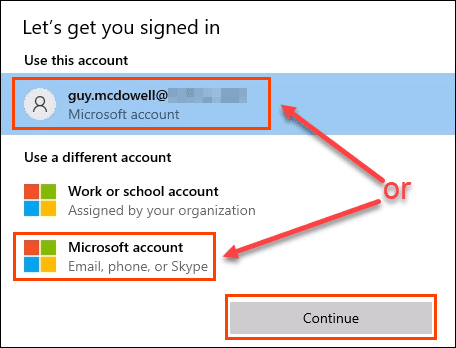
- В окне настроек Pick your Insider(Pick your Insider settings) будет отображаться до трех вариантов. Если аппаратное обеспечение устройства соответствует требованиям Windows 11, выберите Beta Channel . Если нет, выберите Dev Channel . Dev Channel будет установлен на устройствах, которые не соответствуют требованиям Windows 11.

Если используется сборка Dev Channel , устройство перестанет получать сборки Windows 11 Insider после того, как (Insider)Windows 11 будет выпущена для широкой публики. Чтобы продолжать получать новые сборки Insider , на устройстве должна быть установлена чистая установка Windows 10 .
Если устройство соответствует аппаратным требованиям, его можно снова зарегистрировать в программе Insider и получить следующую бета-сборку Windows 11 . Если он не соответствует требованиям к оборудованию и повторно зарегистрирован в программе предварительной оценки(Insider) , он будет получать только будущие сборки Windows 10 Insider .
- В информационной полосе будут отображаться ссылки на Заявление о конфиденциальности (Microsoft Insider Privacy Statement )программы предварительной оценки Microsoft(Microsoft Insider Program Agreement) и Соглашение о программе предварительной оценки Microsoft . Выберите Подтвердить(Confirm) , чтобы продолжить.
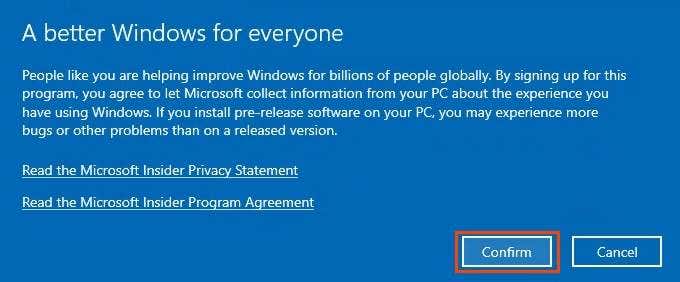
- На следующей полосе выберите Restart Now .

- После перезагрузки устройства и входа в систему перейдите в меню « Пуск(Start menu ) » > « Настройки(Settings ) » > « Обновление и безопасность(Update & Security ) » > « Инсайдер Windows(Windows Insider) » . Обратите внимание(Notice) , что отображаются выбранный инсайдерский канал(Insider Channel) и учетная запись . (Account)Также обратите внимание на возможность прекратить получение предварительных сборок.

- В этом же окне выберите « Центр обновления Windows(Windows Update) », а затем «Проверить наличие обновлений(Check for updates) » . Если получение Windows 11 Insider Preview не является срочным, просто подождите, пока устройство в следующий раз автоматически не проверит обновления.

- Начнется загрузка Windows 11 Insider Preview .

После загрузки перезагрузите устройство и наслаждайтесь изучением новейшей версии Windows и присоединяйтесь к небольшой группе людей, вносящих свой вклад в ее улучшение.

Что теперь?(Now What?)
Предварительная версия Windows 11 (Windows 11) Insider Preview носит временный характер и ничего не стоит. Протестируйте его с помощью процессов, интенсивно использующих ЦП и ОЗУ(Test it with CPU and RAM) , найдите и протестируйте новые функции или просто похвастайтесь перед друзьями, что он у вас есть. Тебе решать. Что вы будете делать? Дайте нам знать.
Related posts
Как получить Windows 11 Insider Preview Build сейчас
Как скачать Windows 11 Insider Preview ISO File
Как переключить Insider Channel на Windows 11
Не может переключить Windows Insider Channel на Windows 11 - Dev или Beta
Context Menu Редакторы: Add, Remove Context Menu Предметы в Windows 11
Как установить Windows Subsystem для Linux на Windows 11
Как понизить от Windows 11 до Windows 10
Как включить и использовать Focus Sessions в Windows 11
Как включить или отключить текстовые предложения в Windows 11
Как показать Pen Menu Taskbar Icon на Windows 11
Click здесь, чтобы войти в ваши последние сообщения сообщения в Windows 11
Stop minimizing Windows Когда монитор отключен на Windows 11
Windows 11 Release Date, Price, Hardware Requirements
Как включить и использовать TPM Diagnostics Tool в Windows 11
Как настроить Webcam Brightness в Windows 11
Как обрезать PDF Pages в Windows 11, используя онлайн-инструмент или бесплатное программное обеспечение
Чипсеты и материнские платы, которые поддерживают Windows 11 operating system
Как открыть Windows Tools в Windows 11
Как сделать Video от Photos в Windows 11
Как обойти TPM requirement и установите Windows 11
